
第四节 网页的视图方式
FrontPage 2003的网页视图方式有4种,分别为“设计”视图方式、“拆分”视图方式、“代码”视图方式和“预览”视图方式。用户可以利用这4种视图方式浏览和编辑自己的网页。
一、“设计”视图方式
打开网页视图后,默认为设计视图,用户可以在此视图方式下设计和编辑网页,如图2.4.1所示,即在设计视图下编辑的网页。
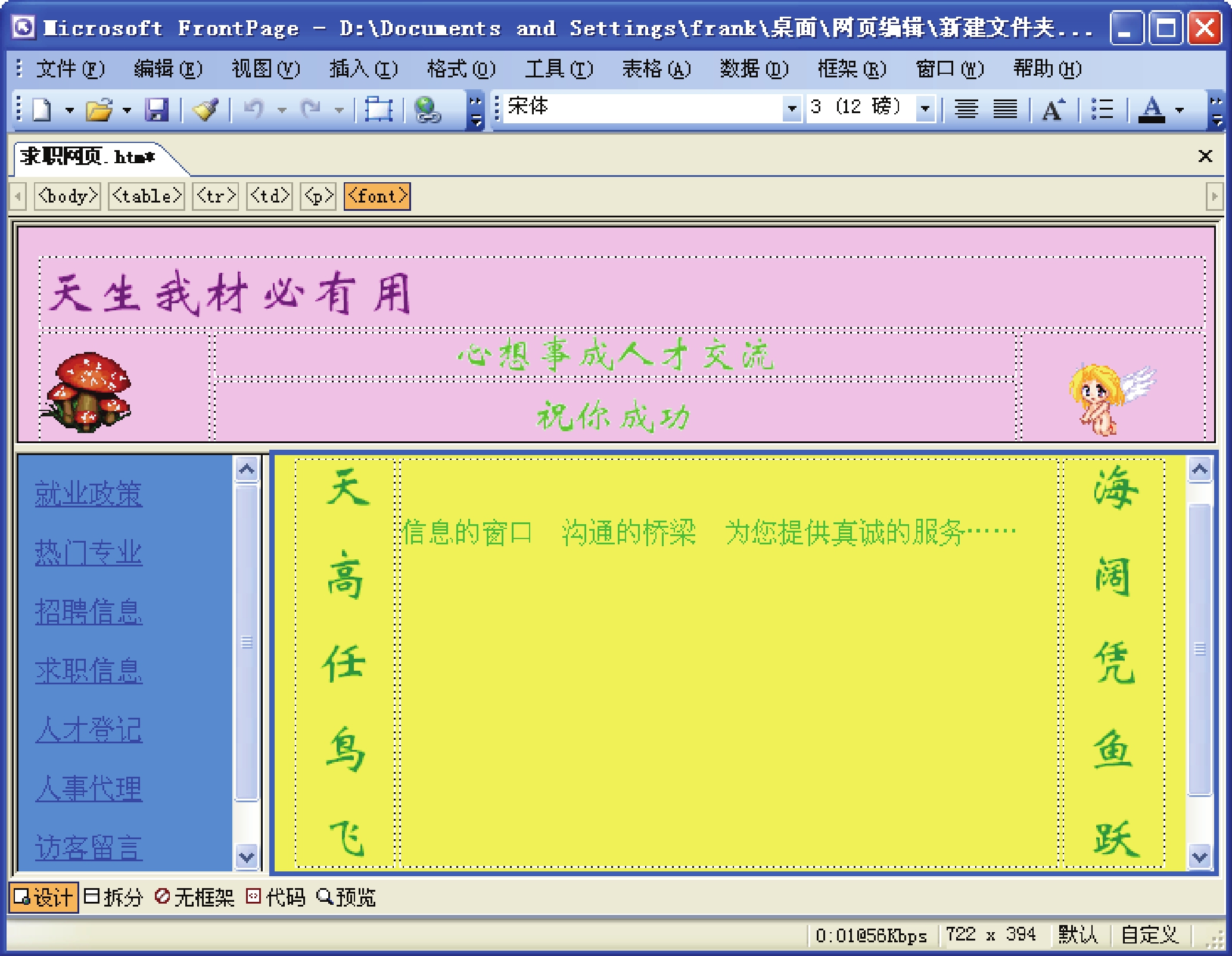
图2.4.1 “设计”视图方式
二、“拆分”视图方式
单击“拆分”按钮,即可以用“拆分”视图方式显示网页,如图2.4.2所示。“拆分”视图方式将网页编辑窗口拆分成两部分,上面是HTML程序代码部分,下面是网页的编辑部分。在该视图方式下,用户可以直观迅速地看到自己编写的代码在网页中的效果。
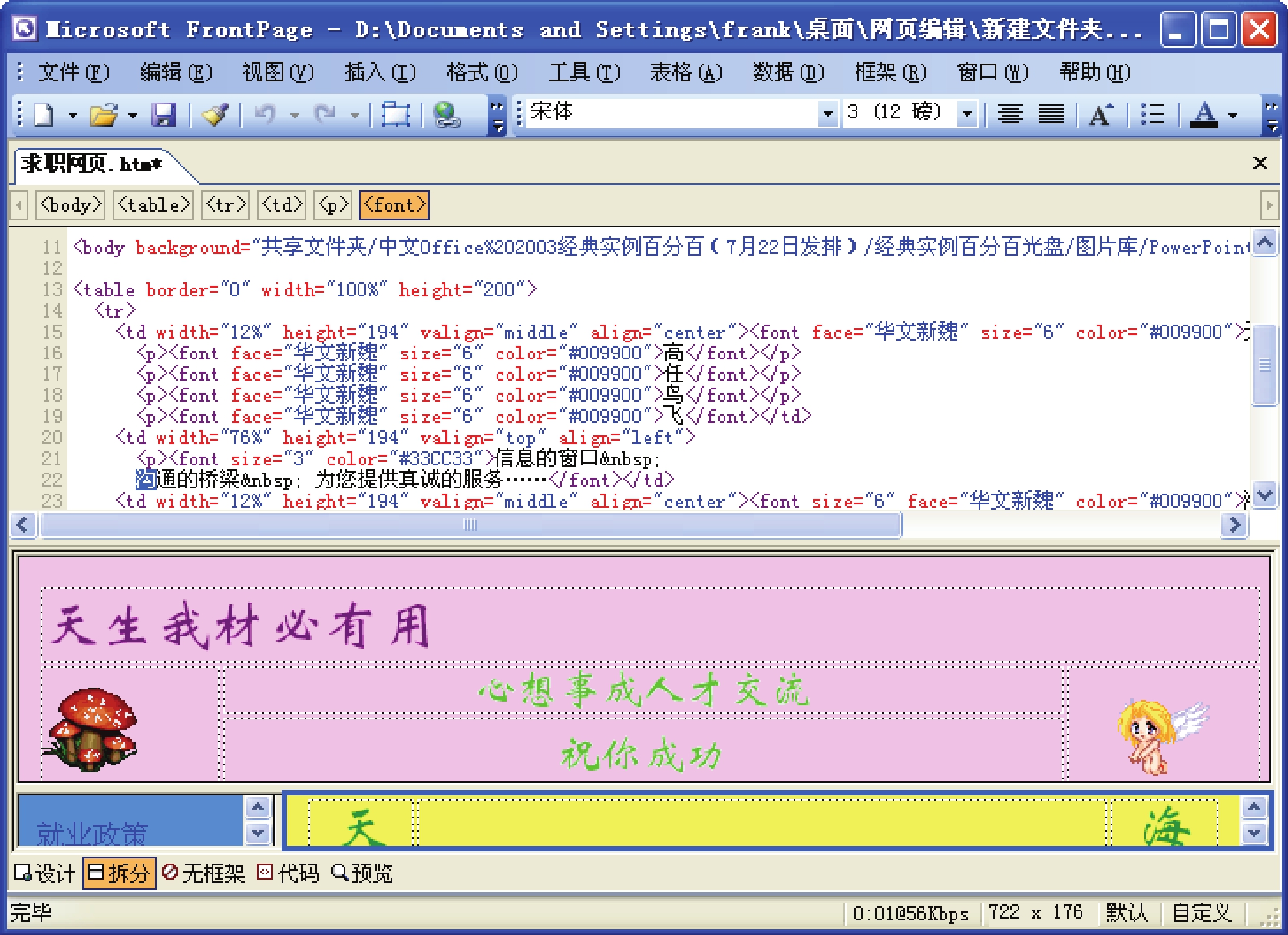
图2.4.2 “拆分”视图方式(www.daowen.com)
三、“代码”视图方式
单击“代码”按钮,即可以“代码”视图方式显示网页,如图2.4.3所示。从网页的画面中看到网页是由漂亮的文字、图片等组成的,其实网页是用HTML代码编写的。在“代码”视图方式中,用户可以看到网页的HTML代码,也可以直接输入HTML代码。在状态栏中还可以显示程序代码的行数,使用户在编辑时更加方便。
注意:在FrontPage 2003中,即使是空白网页,也需要用简单的HTML代码来描述它。
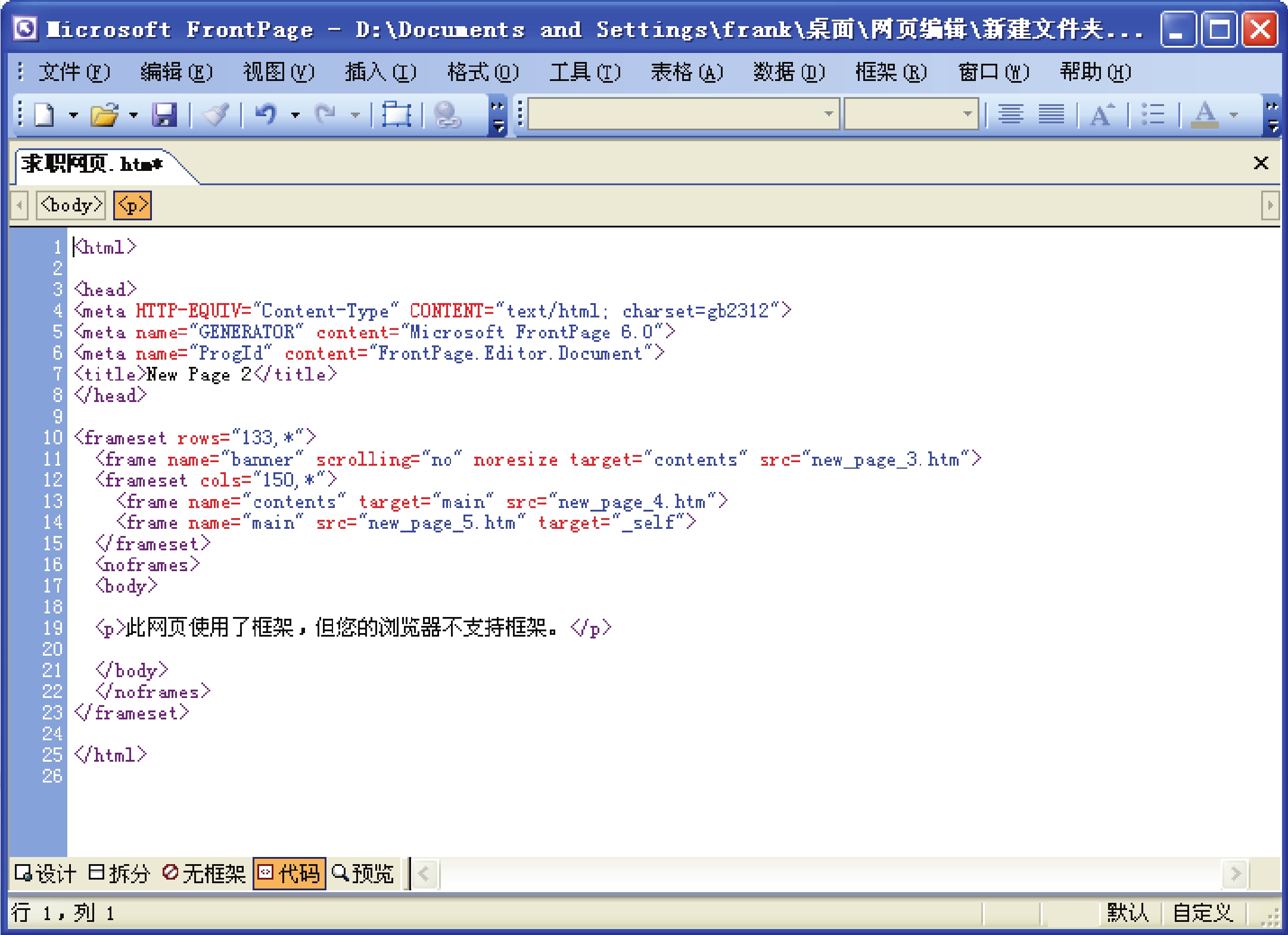
图2.4.3 “代码”视图方式
四、“预览”视图方式
单击“预览”按钮,即可进入“预览”视图方式,如图2.4.4所示。在“预览”视图方式下,用户可以预览网页的实际效果,它和从浏览器中看到的网页效果一模一样,还可以检查超链接的目标。“预览”视图方式可让用户在提交之前检查那些不确定是否要提交的细小更改,在这一过程中用户不必保存网页即可看到网页在Web浏览器中的大体显示情况。
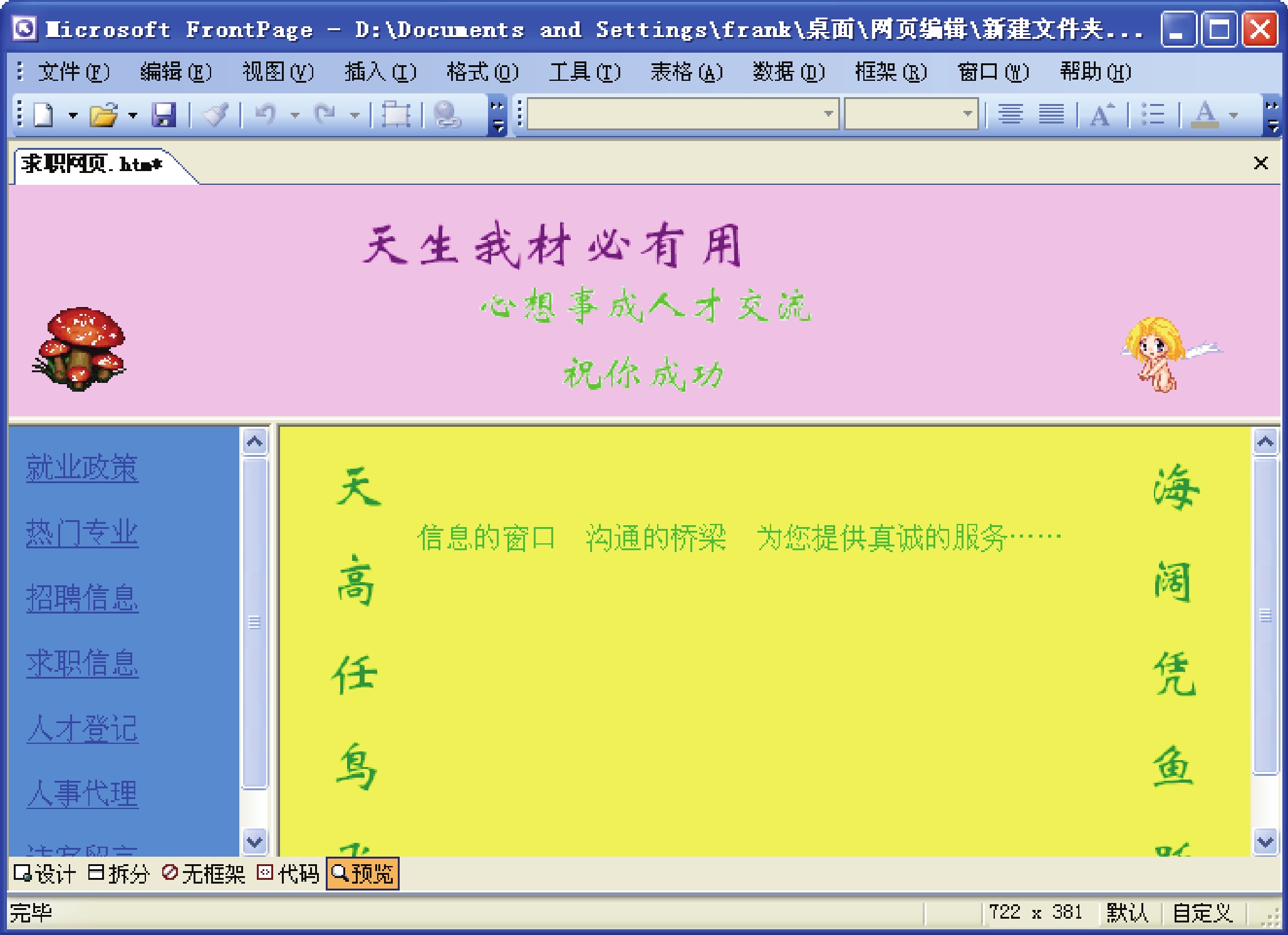
图2.4.4 “预览”视图方式
免责声明:以上内容源自网络,版权归原作者所有,如有侵犯您的原创版权请告知,我们将尽快删除相关内容。





